Unity3d制作2D游戏飞翔的小鸟(FlappyBird)
目录
二、制作步骤
1.新建项目
3.设置为精灵模式
4.精灵图像分割
5.场景布局设置
6.录制小鸟飞翔动画
7.构建飞翔的小鸟让其响应
8.构建UI对象并让其响应
9.构建游戏背景并让其移动
10.障碍生成制作
三、结语
一、学习方向
1.学习设置2D图形
2.搭建2D游戏场景
3.录制小鸟飞翔动画
4.构建飞翔的小鸟让其响应
5.构建UI对象并让其响应
6.构建游戏背景并让其移动
7.障碍生成制作
二、制作步骤
1.新建项目
新建unity2D视图,命名为FlappyBird。(注意:项目名称和存储路径中不要包含中文)
 2、导入资源与场景设置
2、导入资源与场景设置
在unity中把我们需要的资源文件Fonts和Sprites拖拽到项目视图文件夹Assets中如下图(选中解压文件夹直接拖动即可)
素材链接: https://pan.baidu.com/s/1au5i39kyDubrhRejYtZT9w?pwd=x46m
提取码:x46m

3.设置为精灵模式
(1).在工具栏中找到Windows点击,然后在下拉菜单中找到Package Manager 点击弹出如下窗口。
(2).在加号后的菜单中选择Unity Registry
(3).在Packages选项中找到2D Sprite然后导入(install)即可

4.精灵图像分割
在Assets文件夹中的sprits文件夹中找到我们的BirdHero选中,然后在Inspector(检视视图)中,将Texture Type设置为Sprite(2D and UI),将Sprite Mode设置为Multiple(也就是将单个更改为多个),最后在弹出的窗口中选择Apply(应用)。(如下图所示) 

在点击Apply 之后会弹出新的窗口,在新的窗口最上方菜单栏中选择Slice下拉菜单中点击Slice,这样我们就将BirdHero图片分成了三个小鸟贴图。

关闭这个窗口后,在我们的Sprite文件夹的小鸟素材中就可以看到有三个小鸟素材(如果你的依然显示为BirdHero,不要着急我们只需要点击后面的小三角即可显示。)

5.场景布局设置
(1)将BridHero_01拖到Hierarchy(层级视图)中,重命名为Bird
(2)依次将Grass Thin Sprite和Sky Tile Sprite拖拽到Hierarchy(层级视图)中重命名为Ground和Background
(3)调整图层顺序
选择我们需要调整的图层,在(Inspector)检视视图中找到Order in Layer设置数字,将Bird设置为3,Ground设置为1,BackGround设置为0(效果图如下)


6.录制小鸟飞翔动画
(1)给Bird添加组件Polygen Collider 2D和Rigidbody 2D Component
给Ground添加Box Collider 2D,调整属性,设置参数(如下图),运行一下会发现小鸟会掉落在草地上。

(2)这时的小鸟还不会飞翔,所以我们需要制作小鸟飞翔的动画,步骤如下:
a.选择Bird,在菜单栏中找到Window下拉菜单中的Animation。
b.在弹出的窗口中点击Creat,接着会弹出新的窗口将文件命名为IDLE用来存放资源,然后点击保存即可。(如下图)

c.点击录制按钮,然后点击Add Property,选择Sprite Renderer在下拉菜单中找到Sprite,点击后面的加号。

d.这时候我们需要选中最后一个关键帧将其删除(选中,delete即可)。

e.选择第一个关键帧,在Inspector(检视视图)中将Sprite设置为BirdHero_0

f.选择第一个关键帧复制,点击左上角的IDLE下拉菜单中Creat New Clip,命名为Flappy,保存。

在Flappy面板中首先点击录制按钮,然后将我们复制的IDLE的第一个关键帧粘贴在我们Flappy中,在Inspector(检视视图)中找到Sprite为BirdHero_1。

g.按照步骤f,新建一个Clip命名为DIE,点击录制按钮,复制第一个关键帧,然后更改Sprite为BirdHero_2。到这一步我们就完成了小鸟飞翔的录制。点击关闭Animation,在弹出的窗口保存为Animations。(如果没有弹出系统会默认保存在Assets文件中)
(3)双击Bird Controller进入Animator 面板中

选择IDLE右击选择Make Transition
将IDLRE和另外两个(DIE和Flappy)链接起来,然后选择Flappy右键选择Make Transition制作一条从Flappy到IDLE 的线

在我们的Animator 面板菜单栏中找到Parameters在下面创建两个Trigger分别命名为Flappy和Die


选择从IDLE到DIE的线,在Inspector(检视视图)中,取消勾选Has Exit Time,在下面Conditions中点击加号选择Die

选择从IDLE到Flappy的线,在Inspector(检视视图)中,取消勾选Has Exit Time,在下面Conditions中点击加号选择Flappy(如下图所示)。

从Flappy到IDLE这条线,我们希望在Flappy播放完后直接切换回IDLE,因此不需要取消Has Exit Time的勾选,也不需要设置Conditions,所以这条线就不用管了。
7.构建飞翔的小鸟让其响应
回到Scene视口,首先我们在Assets中新建一个文件夹:点击Assets在空白区域右击选择Create在下拉列表中找到Folder就会创建出一个新的文件夹,这个文件夹主要存放我们的脚本

双击打开我们的Scripts文件夹,然后空白区域右键选择Create下拉列表中的C# Script,然后重命名为Bird,然后将我们的脚本左击不放拖拽到Bird上面

双击打开脚本,进行编译,这一步是鼠标点击屏幕小鸟向上飞翔,Ctrl+s保存脚本然后回到我们的Unity中,这时点击运行我们的游戏,就实现了小鸟向上飞翔
using System.Collections;
using System.Collections.Generic;
using UnityEngine;
public class Bird : MonoBehaviour
{
public float upperForce = 250f; // the force add to bird when it flappy.
private Rigidbody2D rb2d; // the rigidbody 2d component
private Animator animator; // the animator component
private bool isDead = false; // mark if bird is dead.
void Start()
{
rb2d = GetComponent<Rigidbody2D>();
animator = GetComponent<Animator>();
}
void Update()
{
if (Input.GetMouseButtonDown(0) && !isDead)
{ // check input and bird's status
rb2d.velocity = Vector2.zero;
rb2d.AddForce(new Vector2(0, upperForce)); // add a upper force
animator.SetTrigger("Flappy"); // change current animation clip to flappy
}
}
void OnCollisionEnter2D()
{
rb2d.velocity = Vector2.zero;
isDead = true;
animator.SetTrigger("Die"); // change current animation clip to Die
}
}8.构建UI对象并让其响应
(1)在Hierarchy(层级视图)中右键找到UI在下拉列表中找到legacy(旧版)下拉列表选择Text点击创建,重命名为Score Text用来记录分数

(2)选中Score Text,更改Text属性为Score:0,将字体改为LuckiesGuy,设置字体大小Font Size为22,将Alignment属性选择中间两个将字体居中,把字体颜色更改为白色。

(3)选中Score Text,Ctrl+d拷贝两份,分别重命名为GameOverText和RestartText,参照上一步调整字体大小及位置(记得更改Text属性哦),将RestartText拖拽到GameOverText上,让RestartText成为GameOverText的子对象。效果图如下

(4)在Hierarchy视图中右键创建空物体CreateEmpty重命名为GameManager

(5)在Scripts文件夹中创建脚本,右键>create>C# script,重命名为GameManager,然后将其拖拽到我们创建的空物体GameManager上。

(6)双击打开GameManager脚本,进行编辑,主要是更新得分和小鸟死后弹出Game Over UI更新画面Ctrl+s保存,回到unity。
using System.Collections;
using System.Collections.Generic;
using UnityEngine;
using UnityEngine.UI;
using UnityEngine.SceneManagement;
using System;
public class GameManager : MonoBehaviour
{
public static GameManager instance; // single instance
public GameObject gameOverText; // game over UI
public Text scoreText; // score text
public Button playBtn;
public GameObject logo;
private bool gameOver = false; // mark current game status
private int score = 0; // store score.
void Awake()
{
if (instance == null)
{ // set single instance
instance = this;
}
else if (instance != null)
{
Destroy(gameObject);
}
}
void Update()
{
if (gameOver == true && Input.GetMouseButtonDown(0))
{ // if gameover and click the picture, restart the game.
SceneManager.LoadScene(SceneManager.GetActiveScene().buildIndex);
}
}
public void AddScore() // when the bird cross a obstacle, add score.
{
if (gameOver)
return;
score += 1;
scoreText.text = "Score: " + score.ToString();
}
public void GameOver() // game over function.
{
gameOverText.SetActive(true);
gameOver = true;
}
}(7)双击打开Bird脚本,添加GameOver方法GameManager.instance.GameOver(),添加在 void OnCollisionEnter2D中,Ctrl+S保存,回到unity。
void OnCollisionEnter2D()
{
rb2d.velocity = Vector2.zero;
isDead = true;
animator.SetTrigger("Die"); // change current animation clip to Die
GameManager.instance.GameOver();
}(8)在Hirarchy视图中添加一个Image(图片)重命名为logo,和一个Botton(按钮)重命名为playBtn

选中logo在Inspector视图中更改Source Image属性为标题

选中 playBtn,删除下面自带的Text(Legacy),在Inspector视图中更改Source Image属性为btnPlay
 调整playBtn 和logo位置及大小效果图如下
调整playBtn 和logo位置及大小效果图如下

(9)选中Hierarchy视图中的GameManager,将Score Text、Game Over、logo 、playBtn 拖拽到Inspector相应的位置。

选中GameOver 取消勾选Active。

(10)创建一个脚本命名为UIManager,将这个脚本拖拽到logo 和playBtn 上

双击打开我们的GameManager脚本,在代码最后面添加Play的定义指令(添加在GameOver后),这样我们就可以在UIManager脚本中调用Ctrl+s保存
public void GameOver() // game over function.
{
gameOverText.SetActive(true);
gameOver = true;
//UIManager.Instance.ShowUI();
}
internal void Play()
{
throw new NotImplementedException();
}接下开打开我们的UIManager脚本进行编辑,Ctrl+s保存,将此脚本拖分别拽到playBtn和logo上
using System.Collections;
using System.Collections.Generic;
using UnityEngine;
using UnityEngine.UI;
using UnityEngine.Events;
public class UIManager : MonoBehaviour
{
public Button playBtn;
public GameObject logo;
public static UIManager Instance;
// Use this for initialization
void Awake()
{
Instance = this;
}
void Start()
{
playBtn.onClick.AddListener(onPlay);
}
// Update is called once per frame
void Update()
{
}
private void onPlay()
{
playBtn.gameObject.SetActive(false);
logo.SetActive(false);
GameManager.instance.Play();
}
public void ShowUI()
{
playBtn.gameObject.SetActive(true);
}
}
选中logo在Inspector中修改UIManager 属性,如下图所示

9.构建游戏背景并让其移动
(1)给Ground添加一个Rigidbody 2D的组件,将Body Type属性更改为Kinematic(因为是通过脚本来移动,而不是用物理系统来完成移动)

在Scripts文件夹中创建新的脚本重命名为ScorllingObject,Ctrl+S将其赋予到Ground上
using System.Collections;
using System.Collections.Generic;
using UnityEngine;
public class ScrollingObject : MonoBehaviour
{
public float scrollSpeed = -2f; // object scroll speed.
private Rigidbody2D rb2d;
void Start()
{
rb2d = GetComponent<Rigidbody2D>();
rb2d.velocity = new Vector2(scrollSpeed, 0);
}
void Update()
{
if (GameManager.instance.gameOver == true)
{
rb2d.velocity = Vector2.zero;
}
}
}
(2)新建一个c#脚本重命名为RepeatingBackground,打开编辑脚本,Ctrl+s保存脚本将脚本拖拽到Ground上。
using System.Collections;
using System.Collections.Generic;
using UnityEngine;
public class RepeatingBackground : MonoBehaviour
{
private BoxCollider2D groundCollider;
private float groundHorizontalLength; // store background's width.
void Start()
{
groundCollider = GetComponent<BoxCollider2D>();
groundHorizontalLength = groundCollider.size.x; // get background's width;
}
void Update()
{
if (transform.position.x < -groundHorizontalLength)
{ // when it move out of screen, reset it's position.
RepositionBackground();
}
}
void RepositionBackground()
{
Vector2 groundOffset = new Vector2(groundHorizontalLength * 2f, 0);
transform.position = (Vector2)transform.position + groundOffset; // reset position
}
}
(3)将Background拖拽到Ground上,让其成为Ground的一个子对象,新建一个空物体重命名为Bg,将Ground拖拽到Bg上让他成为Bg的子对象,调整Ground的位置,复制一份Groung,效果图如下 。

10.障碍生成制作
(1)将ColumnSprite拖拽到Hierarchy中,为其添加一个Box Collider 2D Component组件调整大小修改属性参数,如下图所示

(2)复制一份ColumnSprite,旋转,调整位置如下
(3)创建一个空物体命名为Column,将两个ColumnSprite拖拽到空物体上,给空物体添加RigidBody 2D组件,设置Type为Kinematic,添加一个Box Collider 2D组件,勾选Is Trigger,调整属性参数,如下图所示
 (4)将ScrollingObject脚本拖拽到Column上,然后新建脚本命名为ColumnCtrl+s保存,然后将脚本拖拽到Column上。
(4)将ScrollingObject脚本拖拽到Column上,然后新建脚本命名为ColumnCtrl+s保存,然后将脚本拖拽到Column上。
using System.Collections;
using System.Collections.Generic;
using UnityEngine;
public class Column : MonoBehaviour
{
void OnTriggerEnter2D(Collider2D other)
{
if (other.GetComponent<Bird>() != null)
{
GameManager.instance.AddScore();
}
}
}(5)在Project中新建文件夹命名为Prefabds,将空物体Column拖拽到文件夹中让其成为预制件,这时你会发现Column变成了蓝色。 
(6)新建一个脚本命名为ColumnPool,用于管理Column,将此脚本拖拽到GameManager上然后将预制文件夹中的Column拖拽到Column Prefab中如下图所示。

using System.Collections;
using System.Collections.Generic;
using UnityEngine;
public class ColumnsPool : MonoBehaviour
{
public GameObject columnPrefab; // column prefab
public int poolSize = 5; // max size of pool
public float spawnRate = 4.5f; // spawn rate
public float columnYMin = -1.45f; // column's min y
public float columnYMax = 2.8f; // column's max y
private GameObject[] columns; // column pool
private Vector2 startSpawnPos = new Vector2(13f, 0f); // origin start spawn position.
private float spawnXPosition = 10f; // column's x not change.
private float lastSpawnTime = 0; // record the last spawn time.
private int currentIndex = 0; // current column's index in pool
void Start()
{
columns = new GameObject[poolSize]; // init columns pool
for (int i = 0; i < poolSize; i++)
{
columns[i] = (GameObject)Instantiate(columnPrefab, startSpawnPos, Quaternion.identity);
columns[i].SetActive(false);
}
}
void Update()
{
if (Time.time - spawnRate > lastSpawnTime)
{ // after spawnRate time, reset a column's position
lastSpawnTime = Time.time;
float columnY = Random.Range(columnYMin, columnYMax); // get a random y.
columns[currentIndex].transform.position = new Vector2(spawnXPosition, columnY); // reset position
columns[currentIndex].SetActive(true); // active column
currentIndex++; // turn to next column.
if (currentIndex >= poolSize)
{ // check overflow
currentIndex = 0;
}
}
}
}(7)删除Hierarachy中的 Column,运行游戏测试一下即可。
(8)当你运行的时候发现,你的游戏界面是这样的,那么我们只需要修改游戏场景的大小即可
打开我们的游戏视图,点击Free Aspect下拉列表找到+号,创建一个320×480场景大小即可

最后你就会得到这样的视图
三、结语
如果你想让你的游戏更加有趣可以为他添加游戏音效等等,那么本次游戏制作就到此结束啦,不要忘了点赞加关注哦~
注意:如果发现本文章有侵权内容,可以随时联系作者本人,本人将即使撤回进行修改。























 3万+
3万+
 暂无认证
暂无认证



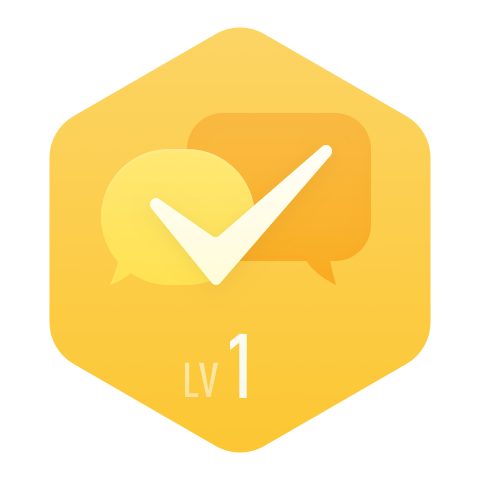


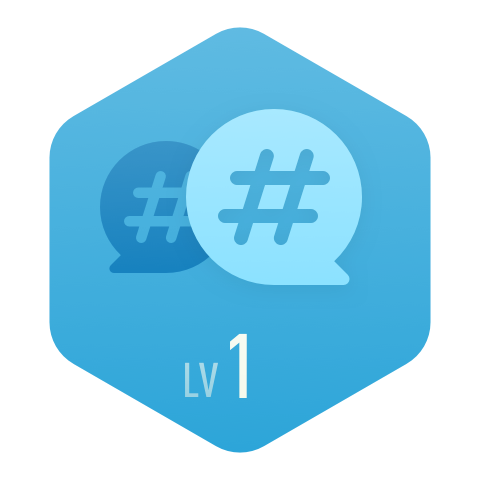



















软件技术NINI: 优质好文,博主的文章细节很到位,兼顾实用性和可操作性,感谢博主的分享,期待博主持续带来更多好文
alankuo: 很好的文章,多谢!收藏了
辛-夷: 博主大大这里有源文件,但是和博客内容有些不同,大家后台可以私信我。
辛-夷: 各位宝子,因生活原因无法再更新塔防游戏的后续内容,感谢大家的支持,希望大家可以谅解。
CSDN-Ada助手: 恭喜您发布第6篇博客,标题为“CSS+HTML的学习【进阶版】”!您的持续创作精神令人钦佩。在下一步的创作中,或许可以考虑分享一些实用的案例或者技巧,让读者更容易理解和应用您所学习的知识。期待您更多精彩的分享!愿您在学习和写作的路上不断进步。